
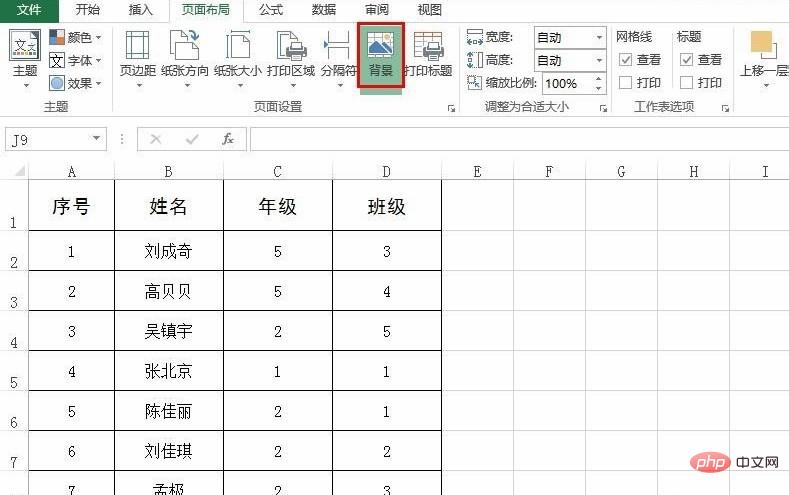
Excel ne trouve pas l'arrière-plan à supprimer
L'arrière-plan peut être ajouté dans le tableau Excel, puis supprimez-le dans le tableau Excel Où est le fond ? Voyons comment supprimer l'arrière-plan dans un tableau Excel. J'espère que cela vous sera utile.
1. Ouvrez un tableau Excel dont l'arrière-plan doit être supprimé.
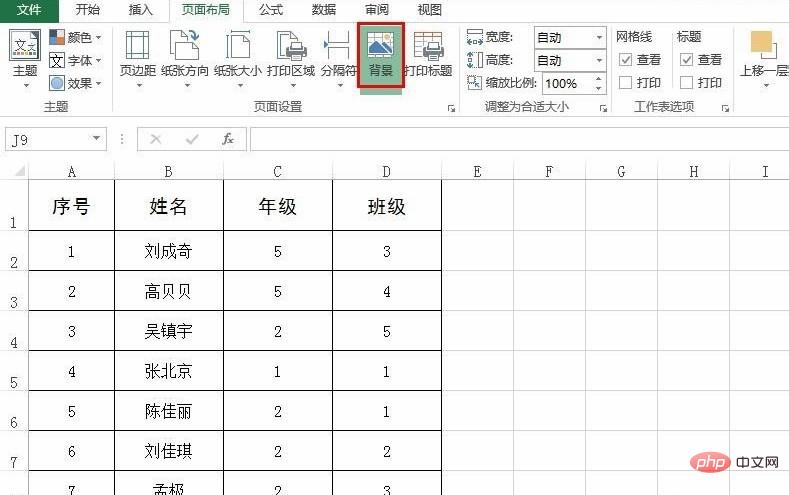
2. Basculez vers la barre de menu « Mise en page », cliquez et sélectionnez « Supprimer l'arrière-plan ».
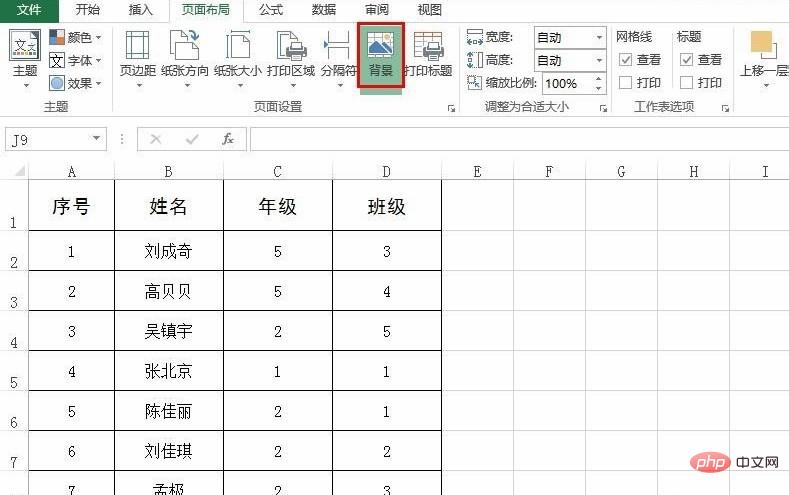
3. Comme le montre la figure ci-dessous, l'arrière-plan du tableau Excel est supprimé.
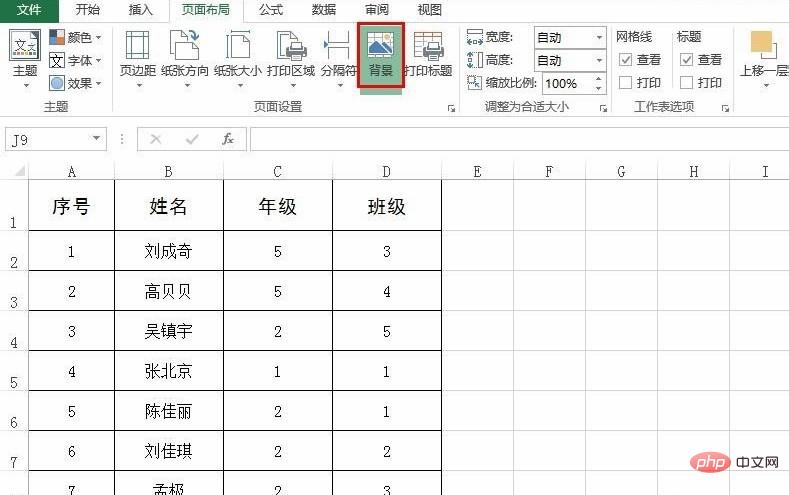
4. Si vous souhaitez ajouter à nouveau un arrière-plan, cliquez et sélectionnez "Mise en page - Arrière-plan" dans la barre de menu.
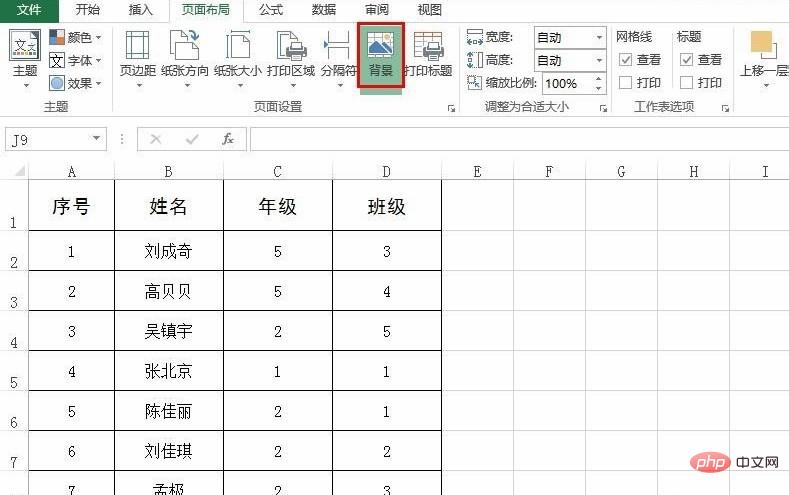
5. Dans la boîte de dialogue Insérer une image, cliquez sur le bouton « Parcourir », sélectionnez l'image que vous souhaitez définir comme arrière-plan, puis cliquez sur Bouton "Insérer".
6. Comme le montre la figure ci-dessous, le paramétrage de l'arrière-plan du tableau Excel est terminé.
Tutoriel recommandé : tutoriel Excel
Ce qui précède est le contenu détaillé de. pour plus d'informations, suivez d'autres articles connexes sur le site Web de PHP en chinois!
 Comparez les similitudes et les différences entre deux colonnes de données dans Excel
Comparez les similitudes et les différences entre deux colonnes de données dans Excel
 Marquage de couleur du filtre en double Excel
Marquage de couleur du filtre en double Excel
 Comment copier un tableau Excel pour lui donner la même taille que l'original
Comment copier un tableau Excel pour lui donner la même taille que l'original
 Barre oblique du tableau Excel divisée en deux
Barre oblique du tableau Excel divisée en deux
 L'en-tête diagonal d'Excel est divisé en deux
L'en-tête diagonal d'Excel est divisé en deux
 Méthode de saisie de référence absolue
Méthode de saisie de référence absolue
 Java exporter Excel
Java exporter Excel
 La valeur d'entrée Excel est illégale
La valeur d'entrée Excel est illégale